Non possiamo negare la popolarità di Instagram in questa era. È l'alternativa dei social media a FaceBook, dove molti mostrano le loro foto con i suoi fantastici filtri. Inoltre, poiché molti influencer e celebrità usano IG, le persone sono più incoraggiate a usarlo per vedere gli aggiornamenti sui loro idoli. Una delle parti fondamentali di IG è la sua capacità di riprodurre GIF e video sul Reel e sulla home page. Tuttavia, poiché gli utenti trovano conveniente scorrere la home page, ci sono segnalazioni che i video non vengono riprodotti su Instagram. Pertanto, se anche tu hai riscontrato lo stesso problema, ecco i modi migliori per risolverlo.
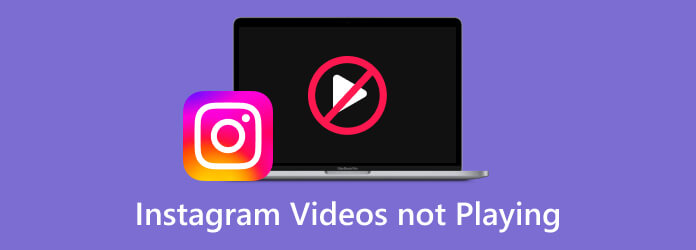
Parte 1. Tipi di video di Instagram
Instagram offre ai suoi utenti vari tipi di video che possono creare e contribuire sulla piattaforma. Questi video sono realizzati per vari contenuti e stili che preferiscono. Quindi, ecco l'elenco riportato nella tabella.
| Tipo di video | Descrizione |
| 1. Alimenta video | È il video che viene mostrato nella pagina principale di IG. In genere dura da 60 a 3 minuti e viene riprodotto automaticamente durante lo scorrimento. |
| 2. Video della storia di Instagram | È un video temporaneo mostrato nella parte superiore del feed. È un video con una durata di 15 secondi e dura fino a 24 ore. |
| 3. Bobina video | Come per il video della storia, anche i Reels sono brevi, con una durata di un minuto. Puoi trovarli nella scheda Reel nella sezione Esplora. |
| 4. Video dal vivo | È un video in tempo reale che gli utenti trasmettono in streaming. Gli utenti hanno la possibilità di salvare o non vivere dopo lo streaming. |
| 5. Video diretto | Conosciuto anche come video messaggio diretto. È una sorta di video creato dalla fotocamera integrata del messenger di Instagram. |
Parte 2. 6 casi di video di Instagram che non vengono riprodotti
Perché i video di Instagram non vengono riprodotti sul computer o sul telefono? In generale, i motivi possono essere vari. Per semplificare le cose, elenchiamo le cause comuni che portano a problemi di riproduzione dei video di Instagram:
- L'app di Instagram è danneggiata a causa di alcuni bug.
- Troppi dati dell'app o cache danneggiate.
- Applicazione Instagram obsoleta.
- Connessione Internet WiFi o dati cellulare scadente.
- La modalità di risparmio energetico è stata attivata.
- L'editore ha eliminato il video di Instagram oppure il video non è più disponibile
- Il video è danneggiato o corrotto.
- Instagram non supporta il formato del tuo video.
Prima di seguire le soluzioni di seguito, assicurati che tutti i servizi di Instagram funzionino correttamente. Se qualcosa va storto sul lato server, tutti i metodi non funzioneranno.
Parte 3. Come risolvere i video che non vengono riprodotti su Instagram
Si prega di notare che tutti i tipi sopra elencati possono essere oggetto dell'errore. Ciò significa che la storia, i Reels e persino il video del messaggio diretto di Instagram potrebbero non essere riprodotti correttamente. Per questo motivo, considera l'elenco delle soluzioni che abbiamo per te di seguito per prevenire e risolvere il problema. Poiché Instagram è accessibile sia da computer che da dispositivo mobile, offriamo diverse soluzioni mirate a due dispositivi principali, computer e iPhone/Android.
Come risolvere i video di Instagram che non vengono riprodotti sul computer
Le soluzioni per correggere i problemi di riproduzione o caricamento dei video di Instagram possono essere diverse a seconda dei diversi dispositivi. In questa parte, ci concentriamo su come correggere i video di Instagram che non vengono riprodotti nel browser sul tuo computer e concludiamo 5 correzioni possibili per risolvere questo tipo di problema. Vediamo come.
1. Controlla la connessione Internet
Assicurati di disporre di segnali WiFi potenti o di una connessione Internet stabile poiché Instagram richiede la connessione Internet.
2. Ripristina impostazioni di rete
Se non c'è niente che non va, prova a ripristinare le impostazioni di rete sul tuo computer. Vai su Impostazioni, quindi scegli l'opzione Rete e Internet.
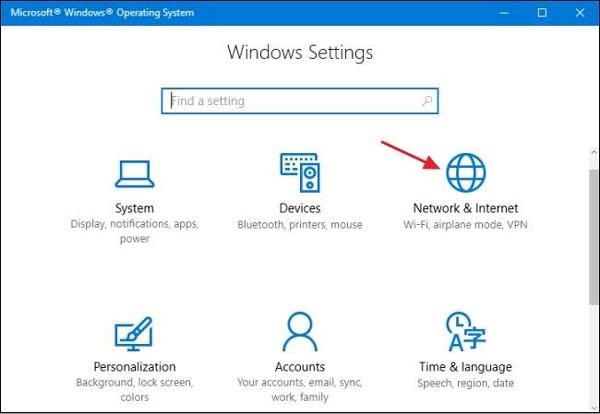
Clicchi Stato dei servizie passare a Network NetPoulSafe opzione di ripristino.
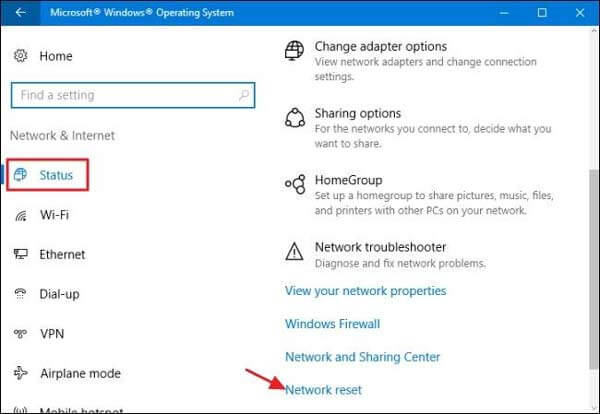
Quindi, fai clic su Ripristina ora. Alla fine, fare clic su Sì per confermare l'operazione. Quindi, il sistema si riavvierà automaticamente, quindi puoi provare a riprodurre nuovamente il video di Instagram.
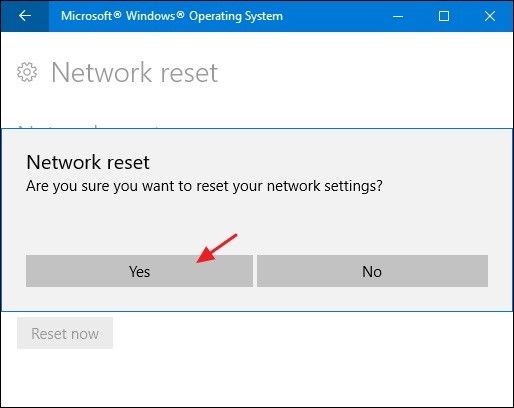
3. Riavviare il router e il modem
Puoi riavviare il router e il modem. Basta spegnere il router e scollegare il router. E scollega il modem collegato al router e scollega tutti gli altri punti di accesso. Quindi, dopo aver atteso circa trenta minuti, puoi ricollegare tutto e fare in modo che il tuo router crei una connessione stabile con il tuo provider di servizi Internet.
4. Riavvia il computer
Un altro modo è riavviare il computer. Ciò renderà il tuo computer un nuovo riavvio su tutto. Dopo aver riavviato il computer, puoi verificare se i video su Instagram si stanno caricando o meno.
Come risolvere i video di Instagram che non vengono riprodotti su iPhone/Android
Per gli utenti di telefoni cellulari, puoi risolvere questo problema dei video che non vengono riprodotti su Instagram attraverso i seguenti modi.
1. Controlla la connessione Internet
Passo 1.Controlla la rete
Se utilizzi il Wi-Fi, passa ai dati cellulare per avere un controllo. Assicurati che Instagram non sia disabilitato in Utilizzo dati cellulare. Se è disabilitato, i video non potranno essere riprodotti/funzionanti su Instagram.
Passo 2.Controlla il tuo router
È possibile riavviare il router e controllare i cavi. Oppure ripristinare il router alle impostazioni di fabbrica.
Passo 3.Ripristina la rete
Puoi ripristinare le impostazioni di rete di Android o iPhone e quindi riavviare il dispositivo. Quindi, ricollega il dispositivo alla rete e riprova.
Per iPhone:
Vai su Impostazioni profilo, scorri fino a Generale, tocca Resete scegli Ripristina le impostazioni di rete. Quindi tocca Ripristina le impostazioni di rete per effettuare una conferma e quindi inserire il codice di accesso.
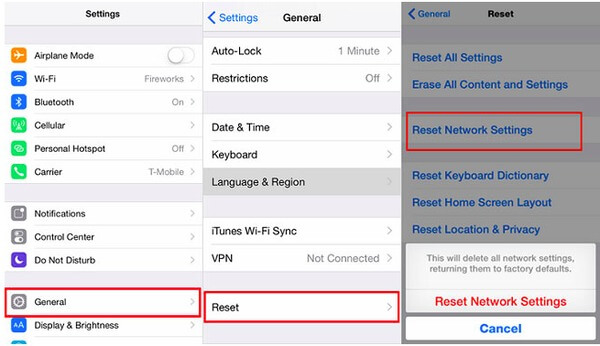
A partire dal controllo di rete sopra, puoi anche riavviare il tuo iPhone quando il video di Instagram non funziona. Il riavvio del dispositivo funziona sempre ogni volta che si verificano problemi su iPhone. Ad esempio, se il tuo l'audio del video non funziona su iPhone, prova sempre a riavviarlo prima.
Per Android:
Apri Impostazioni profilo sul tuo Android, scorri e tocca Gestione generale o Sistema in base al dispositivo in tuo possesso. Tocca Ripristina o Ripristina opzioni per andare avanti. Quindi, tocca Ripristina impostazioni di rete. Dovrai confermare che desideri ripristinare le impostazioni di rete. Fare così. Successivamente, il dispositivo si riavvierà e le impostazioni di rete verranno cancellate e ripristinate automaticamente.
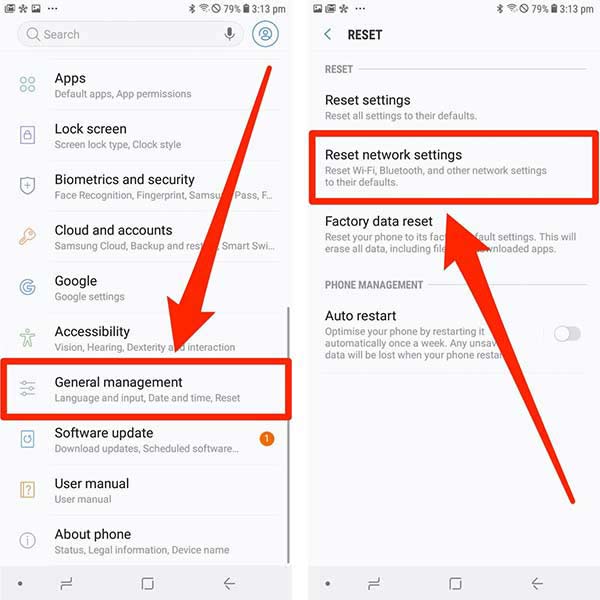
2. Disabilitare la modalità di risparmio energetico
Poiché la modalità di risparmio energetico potrebbe interfacciare alcune funzioni dell'app sul tuo dispositivo. Faresti meglio a disabilitare questa funzione sul tuo iPhone o Android, quindi riprodurre nuovamente i video di Instagram.
3. Cancella cache e dati di Instagram
Un'altra soluzione è pulire la cache e i dati dall'app di Instagram. Puoi seguire i passaggi seguenti:
Su iPhone: vai su Impostazioni, tocca Generale, premi Archiviazione iPhone e trova l'app Instagram. Quindi, tocca l'opzione Scarica app.
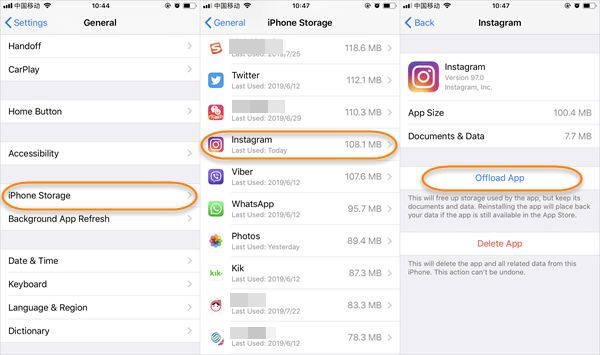
Su Android:
Vai su Impostazioni, apri App o Applicazioni, scegli Instagram, tocca per aprire Archiviazione, quindi tocca le opzioni Cancella dati e Cancella cache.
4. Aggiorna l'app Instagram
Per verificare se c'è un aggiornamento di Instagram, puoi vederlo in App Store o Google Play su dispositivi iOS/Android. Quindi, aggiorna l'app all'ultima versione, se presente.
5. Disinstalla e reinstalla l'app Instagram
Per disinstallare l'app di Instagram dal tuo dispositivo, basta andare nella schermata Home, tenere premuta l'app di Instagram, fare tap sul segno X che compare per eliminare l'app.
Quindi, scarica la sua ultima versione sul tuo iPhone o telefono Android.
6. Carica il video supportato su Instagram
Per evitare errori durante la riproduzione di un video su Instagram, devi assicurarti che il tuo video sia in un formato supportato. Con quali formati è compatibile Instagram? La risposta è MP4, MOV e GIF. Se hai video non in questi formati, prova Convertitore video master Blu-ray definitivo. Essendo il miglior convertitore Instagram, può convertire video in un formato compatibile con Instagram, come MP4, GIF e MOV. Segui la semplice guida qui sotto per convertire i tuoi video in formati adatti a Instagram. È semplicissimo da usare, con solo tre passaggi.

- Converti qualsiasi video per Instagram con un solo clic.
- Modifica, ritaglia, ritaglia, unisci e migliora le tue clip Instagram.
- Crea MV e realizza collage video per i tuoi video Instagram.
- Conversione rapida con accelerazione hardware avanzata.
Scarica gratis
Per Windows
Download sicuro
Scarica gratis
per MacOS
Download sicuro
Passo 1. Scarica, installa e avvia il miglior convertitore Instagram sul tuo computer. Clicca sul aggiungi file pulsante a sinistra per caricare il tuo video Instagram.

Passo 2. Per selezionare il formato di output per il tuo video Instagram, fai clic su Converti tutto in sulla destra. Scegli il Video Scheda e seleziona MP4. Vedrai molte opzioni con diversi codificatori, risoluzioni e qualità. Scegli quello desiderato per il tuo video Instagram dall'elenco.

Passo 3.Scegli una cartella in cui salvare il tuo video Instagram. Infine, fare clic su Converti tutto a converti il tuo video in MP4.

Con l'accelerazione GPU, otterrai rapidamente il tuo video Instagram appena convertito. Puoi anche utilizzare lo stesso metodo per risolvere il problema I video di Facebook non vengono riprodotti. Se hai bisogno di modificarlo, il convertitore è qui per aiutarti, sia che tu voglia tagliare, ritagliare, ruotare o unire clip. Inoltre, offre alcune funzionalità avanzate come l'ottimizzazione video, la correzione del colore, la filigrana e altro ancora. Tutte queste funzionalità possono rendere il tuo video Instagram più accattivante ed elegante.
7. Disattiva la modalità di risparmio dati
L'abilitazione della modalità di risparmio dati può causare problemi nel caricamento dei video non solo su Instagram ma su quasi tutte le piattaforme. Quindi, se i tuoi video di Instagram non vengono riprodotti su iPhone o Android, disabilita il risparmio dati seguendo i passaggi seguenti.
Passo 1.Nella pagina del tuo profilo IG, tocca le 3 linee nell'angolo in alto a destra. Quindi, tocca il Impostazioni e privacy opzione scheda.
Passo 2.Scorri verso il basso la pagina successiva finché non tocchi il Utilizzo dei dati e qualità dei media opzione scheda.
Passo 3.Successivamente, disattiva il Data Saver facendolo scorrere verso sinistra.
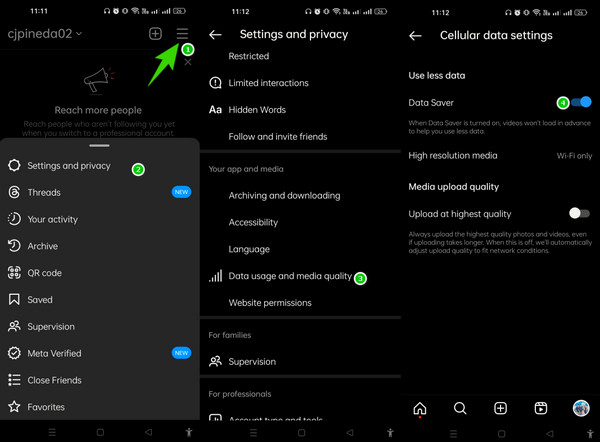
8. Contatta Instagram
Se ritieni che i video di Instagram continuino a non essere riprodotti, puoi contattare il suo team di supporto tecnico. Ma prima di contattare il team, fai uno screenshot del problema che vuoi segnalare. Per accedere alla sezione dei rapporti, agita il telefono mentre sei sul tuo account Instagram. Quindi, nel menu visualizzato, tocca il Riporta un problema pulsante. Quindi, digita il messaggio che desideri segnalare, carica lo screenshot e tocca il Invia pulsante.
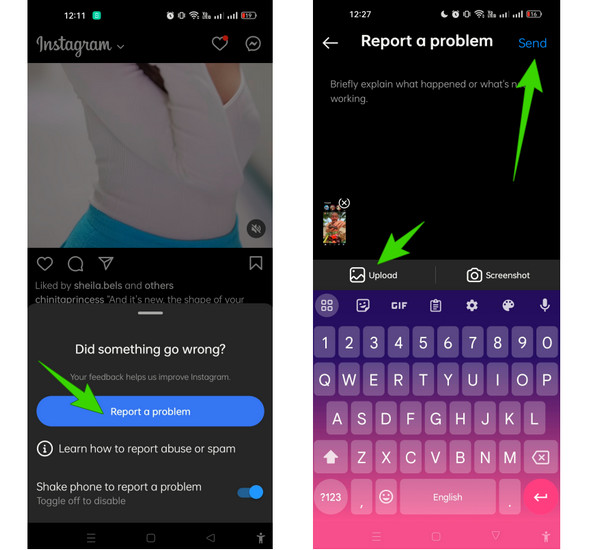
9. Correggi MP4/MOV danneggiati o non riproducibili
Se il tuo video è in formato MP4 o MOV ma non può essere riprodotto su Instagram, è probabile che sia danneggiato o corrotto. Devi ripararlo per renderlo riproducibile su Instagram. Qui, vorrei raccomandare un potente strumento di riparazione video, AnyMP4 Video Repair.
Caratteristiche principali
- Ripara video Instagram rotti, danneggiati o non riproducibili.
- Risolvi il problema della mancata riproduzione del video su Instagram.
- Correggi i video non riproducibili dal telefono, dalla fotocamera o dai download online.
- Rimuovi gli errori di riproduzione causati da arresti anomali del sistema, errori di trasferimento, ecc.
Scarica gratis
Per Windows
Download sicuro
Scarica gratis
per MacOS
Download sicuro
Parte 4. Domande frequenti su Instagram che non riproduce video
-
Perché i video di Instagram non vengono riprodotti automaticamente?
Come parte delle funzionalità della piattaforma, i video dovrebbero essere riprodotti automaticamente. Tuttavia, supponiamo che il video non venga riprodotto automaticamente. In tal caso, esistono diversi motivi, come una connessione Internet lenta, un problema tecnico della piattaforma o semplicemente che l'opzione di riproduzione automatica è disabilitata.
-
Come abilitare la riproduzione automatica su Instagram?
Devi solo disabilitare il Risparmio dati per abilitare la riproduzione automatica sul tuo IG. Vai alle impostazioni del tuo account, quindi vai su Utilizzo dati e qualità multimediale e fai scorrere il Risparmio dati. Ciò consentirà al tuo IG di riprodurre automaticamente i video nel feed.
-
È necessario aggiornare il mio Instagram solo per riprodurre i video senza problemi?
SÌ. Quando mantieni aggiornato il tuo IG, ti darà la certezza che tutti i bug verranno corretti. A parte i bug, verranno aggiunte anche le ultime funzionalità.
-
Come fare in modo che i video non vengano riprodotti automaticamente su Instagram?
Apri l'app Instagram sul tuo dispositivo e vai alla pagina del tuo profilo. Tocca l'icona a tre punti in alto, scorri verso il basso fino a Impostazioni e seleziona Uso dati cellulare. Tocca Usa meno dati per impedire la riproduzione automatica dei video di Instagram.
Concludendo
Questo articolo condivide un elenco di soluzioni da risolvere I video di Instagram non vengono riprodotti. Seguendo i suggerimenti sopra riportati nell'articolo, probabilmente sarai in grado di risolvere il problema. Se questi metodi non sono praticabili per te, valuta la possibilità di contattare il team tecnico di Instagram. Dopotutto, sono le stesse persone che possono aiutarti con qualsiasi problema su Instagram. Tutto sommato, speriamo che queste soluzioni possano aiutarti a offrirti un'esperienza più fluida nella riproduzione di video su Instagram.

